Philips Hue Bridge on hieno pieni laite. Eikö se? Tämä tyylikäs ja kompakti ohjain integroituu saumattomasti melkein mihin tahansa älykkään kodin ekosysteemiin ja antaa sinun hallita jopa 50 valoa ja/tai muita erilaisia lisävarusteita.
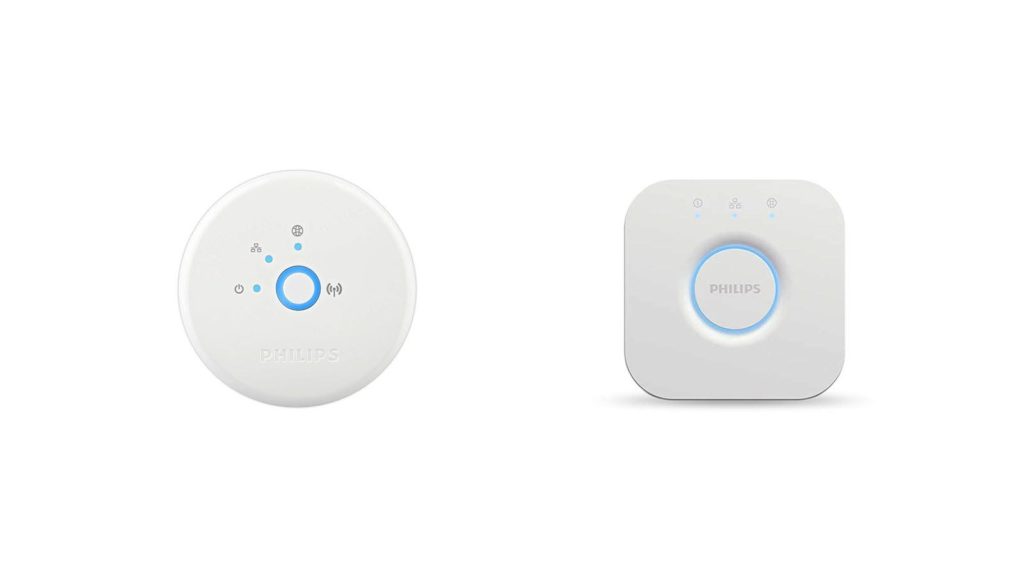
Voit paitsi kytkeä valot päälle ja pois päältä, mutta voit myös tehdä niin paljon enemmän erilaisten maisemien ja asettelun asettamisen suhteen. Ja sen mukana tulee ääniohjaus. Se on melko vaikuttava pala modernista kotitekniikasta kirjassani.
Kun tiedät kaikki yllä kuvatut ominaisuudet, voit kuvitella, että Philips Hue Bridge toimii kytkemättä sitä kotiverkkoon Ethernet -kaapelin avulla. Valitettavasti niin ei ole.
Se on valmistettu ja ohjelmoitu niin, että sinun on pidettävä se kytkettynä koko ajan. No, ehkä ei alun perin suunniteltu, koska siinä on sisäänrakennettu Wi-Fi-radio, mutta jotain todennäköisesti meni pieleen prosessin aikana, jolloin Philips poistaisi kyseisen moduulin. Mutta lisää siitä myöhemmin artikkelissa.
Joten kuinka kytkeä Hue -silta ilman Ethernet -kaapelia?
Aivan kuten aiemmin mainitsimme, Hue -siltaa ei voida kytkeä ilman Ethernet -kaapelia säilyttäen laitteiden takuun ja täyden toiminnallisuuden. Tästä huolimatta on kaksi tapaa saada se toimimaan yhdistämättä sitä suoraan pääreitittimeen.
Yksi korjaus antaa sinun sijoittaa Hue -silta melkein missä tahansa kotona ilman tarvetta asettaa Ethernet -kaapeli pääreitittimestä Hue -siltaan, mutta se saa sinut viettämään muutaman dollarin, kun taas toinen antaa sinulle eniten Toiminnot, mutta mitätön takuu.
Kutitimmeko uteliaisuutesi? Hyvä. Annetaan tarkistaa molemmat vaihtoehdot.
Kytke Hue-silta Wi-Fi-reitittimellä siltatilassa
Jos haluat välttää Ethernet -kaapelin sijoittamista pääreitittimen ja Philips Hue -sillan väliin, tarvitset toisen reitittimen. Tarkemmin sanottuna se, joka voi toimia siltatilassa. Markkinoilla on monia vaihtoehtoja, joista yksi suositeltavimmista on TP-Link N300 langaton kannettava nano-matkareititin (TL-WR802N). Se on edullinen, luotettava, helppo asentaa, ja siinä on molemmat ominaisuudet, joihin sinun on tehtävä tämän työn tekeminen.

- Se voidaan asettaa laajennukseksi ja
- Siinä on LAN -satama
Tässä artikkelissa käytämme esimerkkinä TP-Linkkiä . Jos valitset toisen reitittimen, vaiheet pysyvät samoina. IP -osoite , järjestelmänvalvojan käyttöoikeustiedot ja vaihtoehdot voivat kuitenkin poiketa.
Katsotaan nyt, miten tämä toimii.
TP-Link N300-langattomasta kannettavasta nano-matkareitittimestä (TL-WR802N) siltatilassa tulee laajennus. Toisin sanoen se laajentaa Wi-Fi-signaalia reitittimestä, jotta voit käyttää sitä vahvemman langattoman signaalin joillakin kodin alueilla. Voit käyttää tätä bonuksena. Se ei kuitenkaan miksi tarvitsemme sitä täällä. Siinä on myös Ethernet -satama.
Suositeltu lukeminen:
- Kuinka yhdistää Xbox 360 Wi-Fi: hen ilman adapteria?
- Mihin RG6 -koaksiaalikaapeliin käytetään? Yksityiskohtainen opas RG6 -koaksiaalikaapeleille
- Kuinka yhdistää kaikupiste Wi-Fi: hen?
Voit sijoittaa Philips Hue -sillan minne tahansa taloon, johon sinulla on Wi-Fi-signaali, ja laita sitten TP-Link-reititin sen viereen. Aseta se toimimaan siltatilassa ja kytke sävy -silta reitittimeen lyhyellä ethernet -kaapelilla, joka tulee laitteen mukana.
Annetaan käydä läpi tämän askel askeleelta.
Vaihe nro 1 - Etsi sopiva sijainti
Ensimmäinen asia, joka sinun on otettava huomioon suunnitellessasi, kuinka tehdä tämä ja mihin sekä Hue-silta että reititin sijoitetaan pääreitittimen Wi-Fi-signaaliin. Sijainti tarvitsee käyttökelpoisen Wi-Fi-signaalin ja kaksi käytettävissä olevaa tehopistoketta.
Vaihe nro 2 - Määritä reititin
Sinun on määritettävä TP-Link-reititin toimimaan siltatilassa. Helpoin tapa olisi kytkeä se tietokoneeseen Ethernet -kaapelilla. Kun olet tehnyt sen, virta reititin ja odota muutama minuutti.
Teet kaikki asetukset verkkoselaimesta. Avaa selain ja kirjoita oletus -IP -osoite osoitepalkkiin. TP-Linkille se on 192.168.0.1 .
Kirjoita oletusjärjestelmänvalvojan käyttöoikeustiedot (yleensä tulostettu reitittimen takaosan tarralle) Käyttäjätunnus: Admin
Salasana: Järjestelmänvalvoja
Napsauta Kirjaudu sisään
Kun järjestelmänvalvojan paneeli on sisällä, voit käydä läpi nopean asennuksen tai asettaa asiat manuaalisesti. Pikaasetukset ovat selkeämpi ratkaisu, koska määrität kaiken ensimmäistä kertaa.
Napsauta näytön vasemmalla puolella olevaa pikaasetusvaihtoehtoa ja napsauta sitten Seuraava.
Valitse Range Extender sitten seuraavaksi.
Reititin skannaa nyt kaikki langattomat verkot, joita se voi havaita. Valitse kotiverkon vieressä oleva ruutu, vieritä tarvittaessa alas ja napsauta Seuraava.
Valitse tällä näytöllä TP-Linkin suojaustaso, kirjoita ensisijaiseen reitittimeen käyttämä langaton salasana ja päätä käyttää samaa SSID: tä kuin ensisijainen reititin tai toinen. Valitse turvallisuutta varten WPA/ WPA2 -PSK ja SSID: lle joko jättää sen tai muuttaa sen johonkin muuhun. Kun olet valmis, napsauta Seuraava.
Jätä DHCP- ja aliverkon peiteasetukset oletusarvoihin, ellei pääreitittimessäsi ole erilaista asennusta. Jos näin on, sovita TP-linkki pääreitittimeen. Napsauta Seuraava.
Tarkista, näyttääkö kaikki OK, vieritä alas alaosaan, napsauta Valmis, käynnistä uudelleen ja OK.
Vaihe nro 3 - Yhdistä Philips Hue -silta verkkoon
Kun TP-Link-uudelleenkäynnistys uudelleen, irrota tietokone pistorasiasta ja kytke sävyn silta samalla Ethernet-kaapelilla, jota käytit reitittimen määrittämiseen . Suorita silta ja odota, että kaikki kolme valoa käynnistyy. Kun näet ne, silta on valmis. Nyt sinun on kytkettävä se sovellukseen.
Vaihe nro 4. - Kytke silta sovellukseen
Tätä vaihetta varten tarvitset laitteen, jossa on Wi-Fi . Tabletti tai matkapuhelin toimii hienosti. Siirry App Storeen ja etsi Hue Philips -sovellus .
Asenna ja avaa sovellus.
Kun sovellus avautuu, napsauta Haku löytääksesi Hue -silta. Kun sovellus on löytänyt sillan, napsauta aseta ja paina Hue -sillan suurta, pyöreää painiketta. Sovellus muodostaa yhteyden automaattisesti Hue -siltaan ja tarjoaa käytettävissä olevia päivityksiä. Kun päivität sillan, napsauta valmis.
Voit aloittaa sovelluksen käytön sillan ja kaikkien kytkettyjen laitteiden määrittämiseen.
DIY Electronics Guru -menetelmä
Uteliaammat ja teknisemmat käyttäjät löysivät ratkaisun HUE -sillan kytkemiseen kotiverkkoon käyttämättä verkkokaapelia. Philips suunnitteli ja valmisti Hue-sillan Wi-Fi-radiomoduulin kanssa, mutta päätti olla aktivoimatta sitä tai asettaa sen saataville.
Jos olet kuitenkin halukas tyhjentämään takuun, olet kätevä juotosraudan kanssa ja sinulla on hyvät tiedot juurtumis- ja konfigurointilaitteista, on hyvä artikkeli, jossa on askel askeleelta sävy-sillan muuttamiseksi langattomaksi laitteeksi .
Yhteenveto
Hue -silta ei ole tapa yhdistää kotiverkkoon ilman verkkokaapelia. Olkoon. Mutta vain pienellä prosentilla käyttäjistä, jotka haluavat mitätöidä takuun avaamalla laitteen ja juottamalla muutama bitti. Lisäksi sinun on tiedettävä, kuinka laite juurruttaa ja määrittää se käyttämään Wi-Fi: tä. Jos olet yksi niistä, tarkista linkki yllä olevasta kappaleesta.
Muille meille on vain yksi todellinen valinta: Reitittimen viereen sijaitseva Hue -silta tai ostaa toinen reititin , määritä se toimimaan siltatilassa ja aseta se jonnekin halutun Hue -sillan sijainnin viereen.
